[视频]Pr CC 2018制作锈迹文字特效,生锈文字特效
关于潘晓婷Pr CC 2018制作锈迹文字特效,生锈文字特效,期待您的经验分享,不知道说什么,送你一朵小红花吧
!
更新:2024-01-29 12:33:28推荐经验
来自百姓网https://www.baixing.com/的优秀用户iTech,于2018-03-12在生活百科知识平台总结分享了一篇关于“Pr CC 2018制作锈迹文字特效,生锈文字特效大掌门”的经验,非常感谢iTech的辛苦付出,他总结的解决技巧方法及常用办法如下:
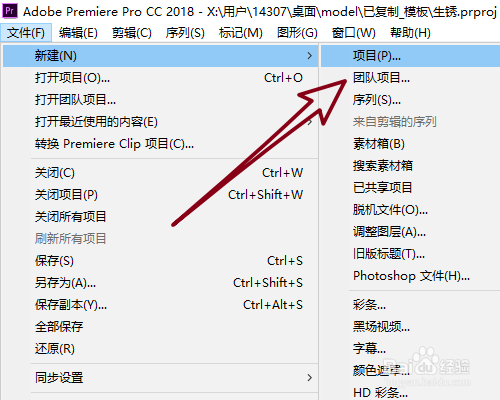 [图]2/11
[图]2/11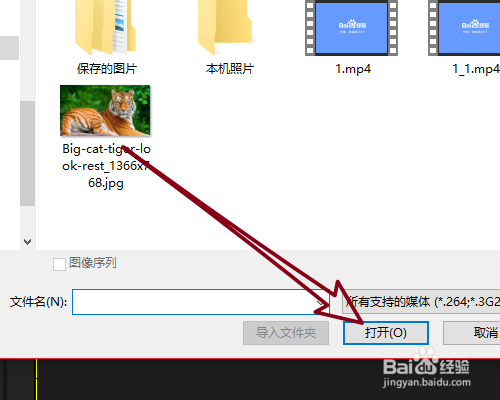 [图]3/11
[图]3/11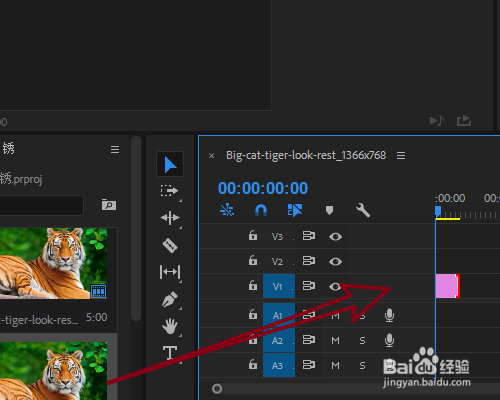 [图]4/11
[图]4/11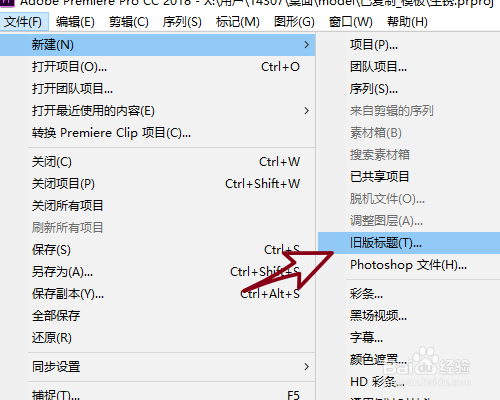 [图]
[图]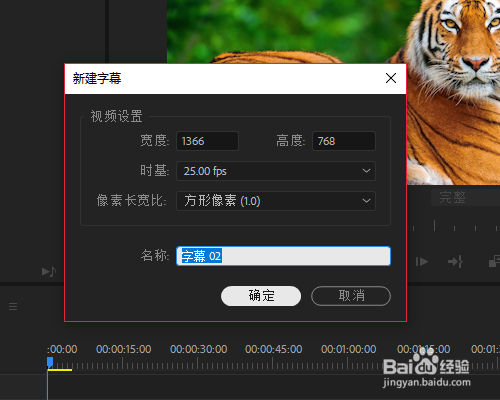 [图]5/11
[图]5/11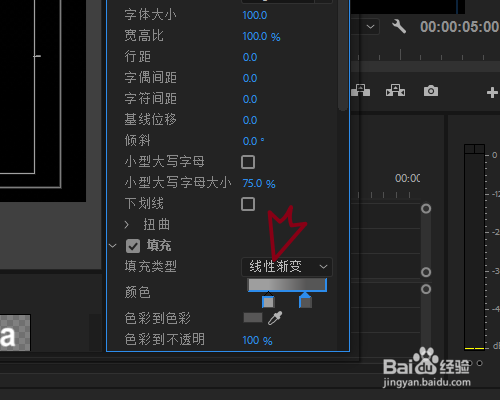 [图]
[图]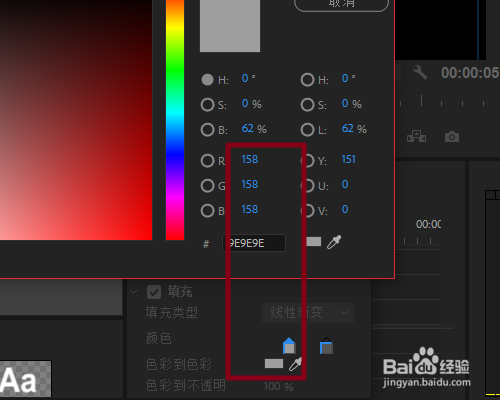 [图]
[图]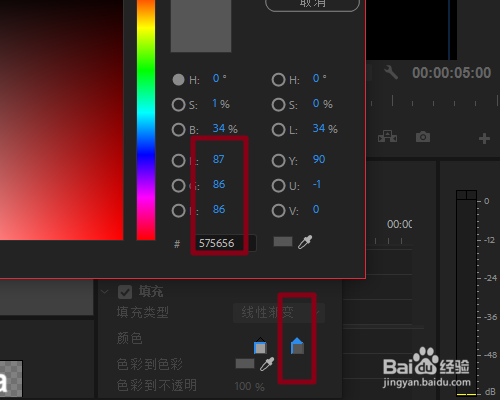 [图]6/11
[图]6/11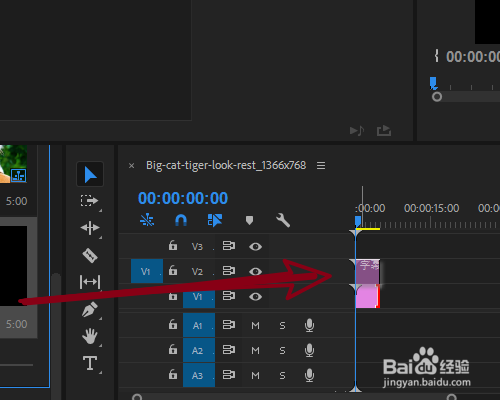 [图]7/11
[图]7/11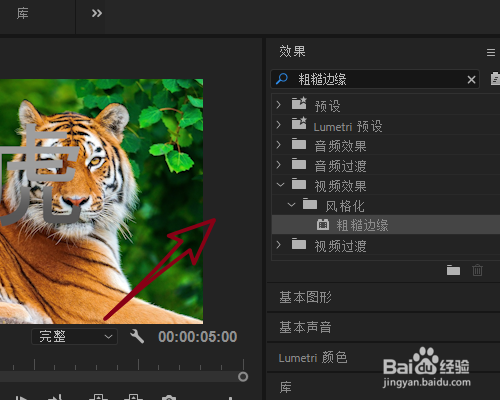 [图]8/11
[图]8/11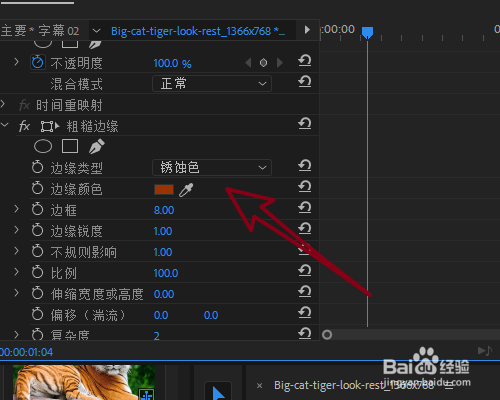 [图]9/11
[图]9/11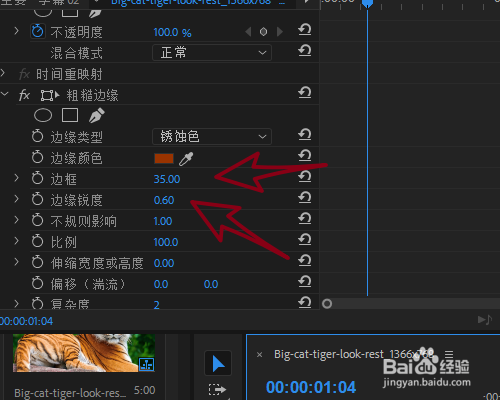 [图]10/11
[图]10/11 [图]11/11
[图]11/11 [图]PR生锈特效字体特效
[图]PR生锈特效字体特效
33587看到这个问题我笑了( ̄▽ ̄)~*因为之前我也不会呀,百度没找到答案 ̄へ ̄没错,等我码完下面这篇经验,你大概就会了 ̄ω ̄=Pr CC 2018制作锈迹文字特效(PS:有关视频会在以后补传,12:18 2018/3/8)
工具/原料
Pr CC 2018方法/步骤
1/11分步阅读新建项目
运行Pr CC 2018软件,点击文件==新建==新建一个项目,如图
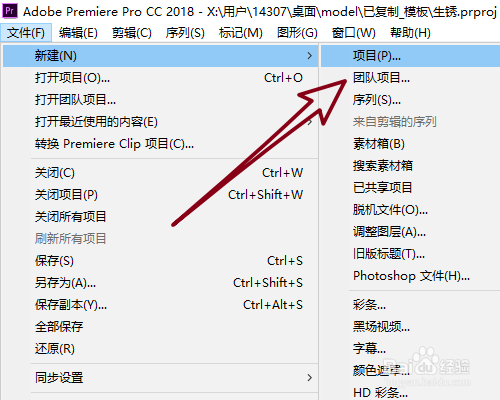 [图]2/11
[图]2/11导入素材
使用Ctrl+I,导入一张背景素材,这里以下面的老虎素材为例。
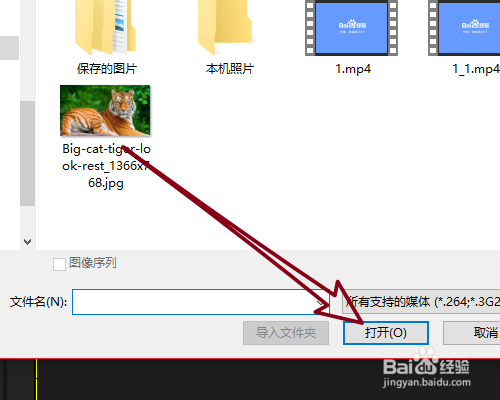 [图]3/11
[图]3/11创建序列
将该素材拖拽到时间轴的v1轨道,如图
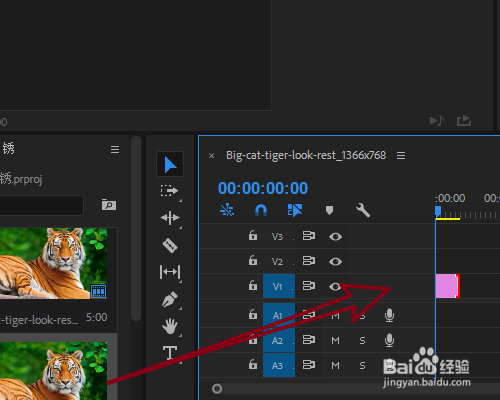 [图]4/11
[图]4/11新建旧标题
依次点击文件==新建==旧版标题,默认命名为字幕01,如图
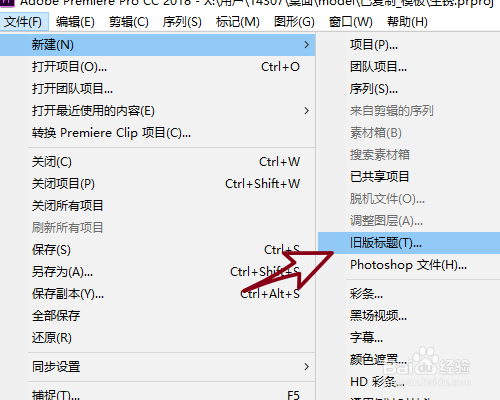 [图]
[图]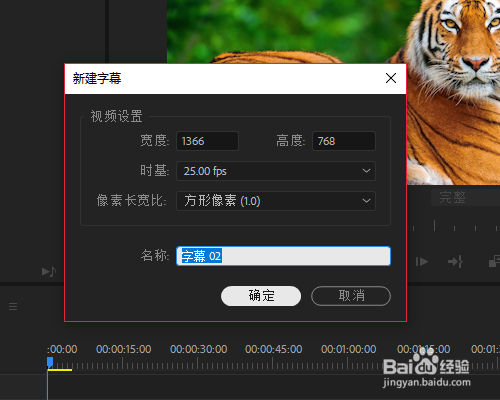 [图]5/11
[图]5/11设置字体
字体选择Arial,大小300,样式加粗(bold),
填充类型选择线性填充,两个颜色的16位进制分别是#9E9E9E、#575656
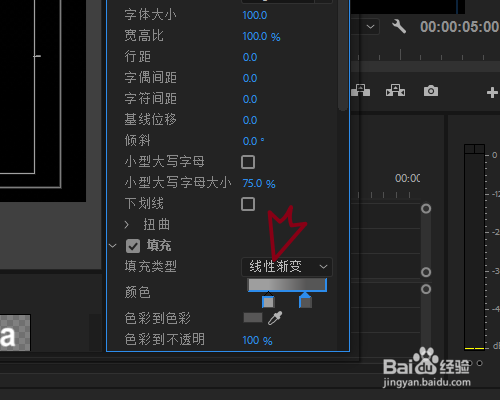 [图]
[图]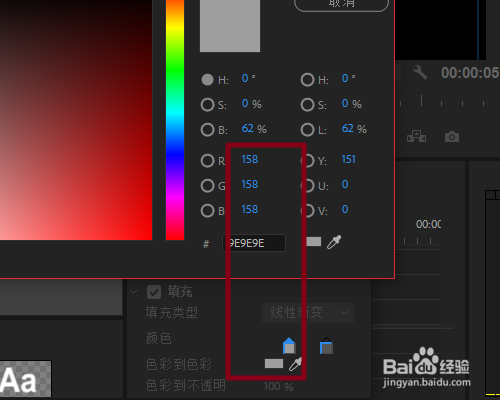 [图]
[图]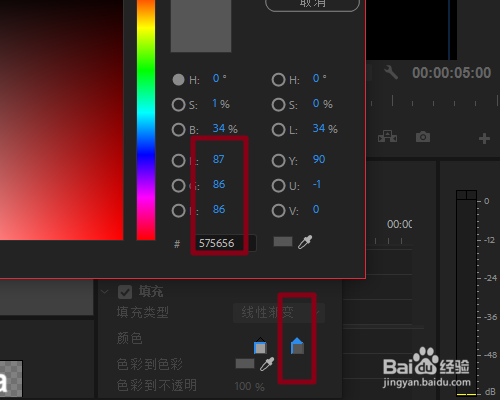 [图]6/11
[图]6/11然后关闭字幕,将该字幕01拖拽到v2轨道,如图
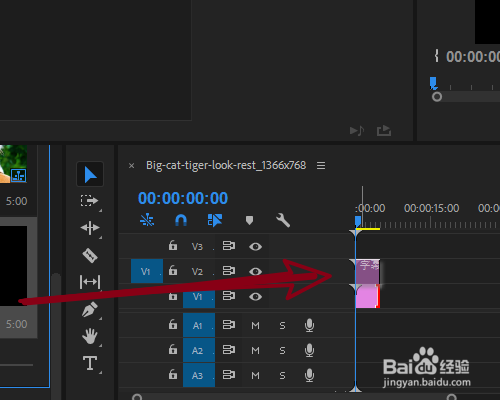 [图]7/11
[图]7/11添加效果
在效果栏目搜索 粗糙边缘 并添加到字幕01上,如图
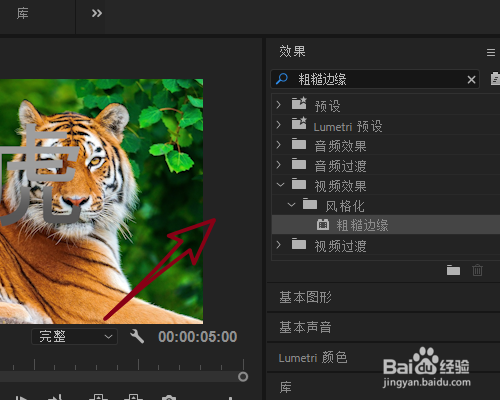 [图]8/11
[图]8/11选中字幕01,打开效果控制面板,边缘类型设置为锈色,
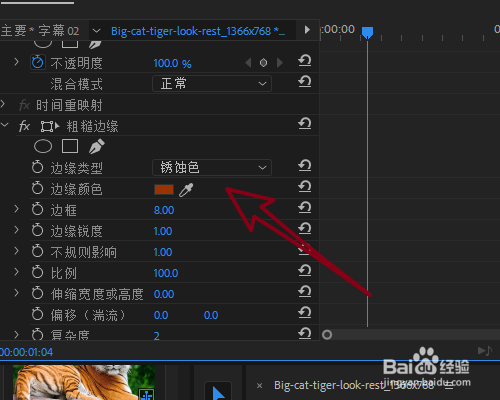 [图]9/11
[图]9/11边框35,边缘清晰0.6,具体还是以实际为例。
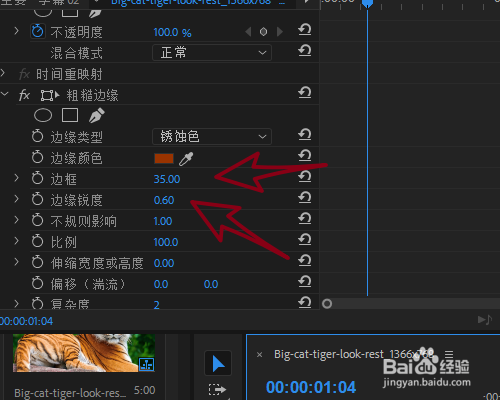 [图]10/11
[图]10/11这样使用pr制作的生锈字体就完成了,效果入下。
 [图]11/11
[图]11/11第一、本人不是用百度来赚钱的,只是分享所知。
第二、撰写风格不喜勿喷,大神绕路,小白来看。
第三、可以通过下方的投票、疑问等通道留言给我。
第四、所有疑问本人在国家法定节假日期间统一解答。
第五、图文/视频允许转载,但需标注原作者,否则即侵权!
 [图]PR生锈特效字体特效
[图]PR生锈特效字体特效编辑于2018-03-12,内容仅供参考并受版权保护
经验备注
我发现了这篇经验很有用:你也认同《Pr CC 2018制作锈迹文字特效,生锈文字特效》的经验分享有价值,就请和朋友们一起分享吧。另外,Pr CC 2018制作锈迹文字特效,生锈文字特效的经验内容仅供参考,如果您需解决具体问题(尤其法律、医学等领域),建议您详细咨询相关领域专业人士。经验知识实用生活指南-解决你所有的生活难题!未经许可,谢绝转载。本文网址:https://www.5058.cn/article/cbf0e5004dbd022eaa289303.html
健康/养生经验推荐
- Q[视频]寻找电脑锁屏时间怎么设置
- Q怎么简单一招,帮你解酒护肝
- Q谁知道如何徒手锻炼腹肌--每天8分钟科学专业...
- Q一般蜂蜜水有哪些作用与功效
- Q经常脸上长痘痘是什么原因
- Q请告诉下怎样保护我们的视力不下降?
- Q有多少14种鼻型图解
- Q突然怎样可以长高,长高的科学方法
- Q谁知道男女都适合!腹肌撕裂者分步骤详细图解
- Q想要怎样才能让头发长的快
- Q请告诉下日常生活怎么补肾
- Q为什么说减肥最快的十种食物
- Q热点痛经怎么办快速解决
- Q哪些怎样才能长高?
- Q关注指甲有竖纹的成因及治疗方法
- Q那些腰间盘突出的简单锻炼方法
- Q重磅武术的基本功练习方法
- Q可以低血压的原因及该怎么办
- Q有知道绝食(断食)减肥成功案例,10天爆瘦21...
- Q原神如何打断魔花雪球攻击
- Q[视频]鲜芋牛奶糙米露的做法
- Q王者抢先服怎么进入注册
- Q哈尼熊的神启道具如何获得?
已有 23956 位经验达人注册
已帮助 243582 人解决了问题


